Telepítési útmutató. 1. A készülék beállítása. 2. A szoftver telepítése. Vezérlőpult lap
|
|
|
- Marika Gáspárné
- 6 évvel ezelőtt
- Látták:
Átírás
1 Telepítési útmutató. A készülék beállítása. A szoftver telepítése Vezérlőpult lap
2
3 . A készülék beállítása 0 cm (4.0 inches) 33 cm (3 inches) 0 cm (7.9 inches) 0 cm (7.9 inches) 3 89, Áramforrás 0-7 V, 60 Hz, A 0-40 V, 50/60 Hz, 6 A 70 cm (7.6 inches) DAC50 DUE05 DUE053 DUE054 DUE055 DUE056 DUE057 DUE058 DUE059 DUE060 DUE06 DUE03 DUE04 DUE05
4 DUE06 DUE064 DUD080 DUE066 DUE0 DUE0 DUE03 DUE04 DUE067 DUE074 DUE068 DUE069 DUE070 DUE07 DUE07
5 DUE073 A gép használatához telepítse a szoftvert. Lépjen a 4. A szoftver telepítése oldalra. Az X operációs rendszerrel kapcsolatban lásd a CD-ROM-on található Felhasználói útmutatót, vagy keresse fel a weboldalunkat. 3
6 . A szoftver telepítése Ellenőrizze, hogyan csatlakozik a számítógép Határozza meg, hogyan csatlakozik a számítógéphez a rendszere kommunikációs környezetének megfelelően. vezeték nélkül csatlakozik? csatlakoztatás vezetékkel? Igen Nem routert (hozzáférési pont) használ? csatlakoztatás USB-interfész kábellel csatlakoztatás Ethernet interfész kábellel Lépjen az 5 A készülék csatlakoztatása (USB/Hálózat) oldalra. számítógép használata telepítéshez? csatlakozás Wi-Fi Direct segítségével Nézze meg a Wi-Fi Direct útmutatót a weboldalunkon. csatlakoztatás CD-ROM segítségével Lépjen az 6 Egyszerű beállítás CD-ROM segítségével oldalra. csatlakozás a Wi-Fi Beállító varázsló segítségével Lépjen az 7 Egyszerű beállítás Wi-Fi Beállítás varázsló oldalra. DUE035 Használhatja a CD-ROM és a Wi-Fi telepítővarázslót is a gép vezeték nélküli beállításainak konfigurálásához. WPS gombbal való csatlakozásért menjen a 9 oldalra: Egyszerű beállítás a WPS gomb segítségével. PIN kóddal való csatlakozásért menjen a 0 oldalra: Egyszerű beállítás PIN kód segítségével. Manuális beállításhoz nézze meg a Felhasználói útmutatót a mellékelt CD-ROM-on, vagy a weboldalunkat. Amikor a Wi-Fi Direct funkció engedélyezve van, egy Wi-Fi Direct kompatibilis eszköz kerül felismerésre routerként (hozzáférési pontként), és lehetővé válik a Wi-Fi Direct kompatibilis eszközök közötti közvetlen kommunikáció. A Wi-Fi Direct funkcióval történő kommunikáció során nem tud egyidejűleg kapcsolódni az Internethez. Készülék használata okoseszközről Android ios Android A készülék használata okoseszközről Okoseszközök alkalmazása esetén használja a gép következő funkcióit: Okoseszközön tárolt fényképek és dokumentumok nyomtatása A következő QR-kód okoseszközzel történő beolvasását követően keresse meg és töltse le a RICOH Smart Device Connector alkalmazást a megjelenő weboldalról. ios Az NFC címke használata (csak Android okoseszközök). A gép hálózati kapcsolatának beállítása. Részletekért, lásd a 6 A készülék csatlakoztatása Wi-Fi segítségével oldalt.. A következő QR-kód okoseszközzel történő beolvasását követően keresse meg és töltse le a RICOH Smart Device Connector alkalmazást a megjelenő weboldalról. 3. Indítsa el a RICOH Smart Device Connector alkalmazást, és az alkalmazásban vigye be a gép hálózati adatait az NFC címkére. 4. Végezzen nyomtatást megérintve az NFC címkét a RICOH Smart Device Connector alkalmazásban. 4
7 A készülék csatlakoztatása (USB/Hálózat) Windows DUE077 A vezetékes kapcsolat beállításához az alábbi elemek szükségesek. USB interfészkábel vagy Ethernet interfészkábel A készülékhez kapott CD-ROM A hálózati kapcsolathoz szükséges szoftver telepítéséhez használhatja a gyorstelepítést vagy a manuális telepítést. A manuális telepítést használva kiválaszthatja a telepíteni kívánt adatokat.. Kapcsolja be a számítógépet.. Helyezze be a kapott CD-ROM-ot a számítógép CD-ROMmeghajtójába. Amennyiben számítógépe nem rendelkezik CD-ROM meghajtóval, töltse le a telepítőfájlt a weboldalunkról. vagy DUE Válassza ki az [USB kapcsolat] vagy [Hálózati kapcsolat] lehetőséget az eszköze kommunikációs környezetének megfelelően. 6. Kövesse a beállító varázsló utasításait. 7. Kattintson a [Befejezés] lehetőségre az [A telepítés befejeződött] párbeszédablakban. Amennyiben a telepítő a Windows újraindítását kéri, indítsa újra számítógépét. 3. Kattintson a [Gyors telepítés] gombra. A beállítás befejeződött. 4. A [Szoftver licencszerződése] párbeszédablakban megjelenik a szoftver licencszerződés. A szerződés elolvasását követően kattintson az [Igen]-re. 5
8 A készülék csatlakoztatása Wi-Fi segítségével Windows DUE079 Egyszerű beállítás CD-ROM segítségével A készülékhez mellékelt CD-ROM segítségével telepítheti az illesztőprogramot a számítógépre és konfigurálhatja a vezeték nélküli LAN beállításokat a készülékhez. 5. Válassza a [Vezeték nélk. kapcsolat] lehetőséget. A vezeték nélküli kapcsolat beállításához az alábbi elemek szükségesek. USB-interfész kábel Az USB-kábel a készülék beállításainak frissítéséhez szükséges telepítéskor, illetve ha a vezeték nélküli LAN beállítások módosultak az adott környezetben. Lásd a 6. lépést, a számítógépnek a készülékhez történő csatlakoztatását illetően. Router (hozzáférési pont) A készülékhez kapott CD-ROM A szoftver telepítéséhez használhatja a gyorstelepítést vagy a manuális telepítést. A manuális telepítést használva kiválaszthatja a telepíteni kívánt adatokat.. Kapcsolja be a számítógépet.. Helyezze be a kapott CD-ROM-ot a számítógép CD-ROMmeghajtójába. Amennyiben számítógépe nem rendelkezik CD-ROM meghajtóval, töltse le a telepítőfájlt a weboldalunkról. 6. A készülék telepítésekor válassza ki a [Nyomtatóhálózat kézi konfigurálása] lehetőséget. Csatlakoztassa a számítógépet a készülékhez USB-kábellel. A készülék vezeték nélküli LAN hálózati konfigurációjának befejezését követően válassza ki a [Nyomtatóhálózat automatikus konfigurálása] lehetőséget. vagy 3. Kattintson a [Gyors telepítés] gombra. 7. Kövesse a beállító varázsló utasításait. 8. Kattintson a [Befejezés] lehetőségre az [A telepítés befejeződött] párbeszédablakban. Amennyiben a telepítő a Windows újraindítását kéri, indítsa újra számítógépét. 4. A [Szoftver licencszerződése] párbeszédablakban megjelenik a szoftver licencszerződés. A szerződés elolvasását követően kattintson az [Igen]-re. A beállítás befejeződött. A Wi-Fi Beállítás varázsló segítségével való csatlakozásért menjen a következő oldalra: 7 Egyszerű beállítás Wi-Fi Beállítás varázsló. WPS gombbal való csatlakozásért menjen a 9 oldalra: Egyszerű beállítás a WPS gomb segítségével. PIN kóddal való csatlakozásért menjen a következő oldalra: 0 Egyszerű beállítás PIN kód segítségével. Wi-Fi Direct segítségével történő csatlakozáshoz lásd a honlapunkon megtalálható Wi-Fi Direct útmutatót a weboldalunkon. 6
9 Egyszerű beállítás Wi-Fi Beállítás varázsló A készülék kezelőlapján is konfigurálhatók a vezeték nélküli LAN beállítások. 5. Nyomja meg a [ ] vagy [ ] billentyűt a [Wi-Fi Config.] A vezeték nélküli kapcsolat beállításához az alábbi elem szükséges. Router (hozzáférési pont) SSID és Titkosítási kulcs ellenőrzése A router (hozzáférési pont) SSID-je és Titkosítási kulcsa a routerre (hozzáférési pontra) ragasztott címkére van nyomtatva. Az SSID-vel és Titkosítási kulccsal kapcsolatos részletekért hivatkozzon a router (hozzáférési pont) kézikönyvére. 6. Nyomja meg a [ ] vagy [ ] billentyűt a [Wi-Fi] 7. Nyomja meg az [ ] vagy [ ] billentyűt az [Active] SSID :XXXXXXXXXXXXX Titkosítási kulcs:xxxxxxxxxxxxx DSG099 Erősítse meg az SSID-t és a Titkosítási kulcsot, és írja őket az üres területre az alábbiak szerint. SSID: 8. Nyomja meg a [Menü] gombot a Kezdőképernyőre való visszatéréshez. 9. Kapcsolja ki a gépet, majd kapcsolja ismét be. 0. Nyomja meg a [Menü] gombot. Titkosítási kulcs: DUE9 Beállítások konfigurálása a Vezérlőpult segítségével. Nyomja meg az [ ] vagy [ ] billentyűt a [Host Interface] Az alábbi eljárás elvégzése előtt telepítse a nyomtató illesztőprogramot a 5 A készülék csatlakoztatása (USB/Hálózat) oldalon olvasható eljárás szerint. Ellenőrizze, hogy az Ethernet kábel nincs-e csatlakoztatva a készülékhez.. Ellenőrizze, hogy a router (hozzáférési pont) helyesen működik-e.. Nyomja meg a [Menu] gombot.. Nyomja meg az [ ] vagy [ ] billentyűt a [Network Setting] 3. Nyomja meg a [ ] vagy [ ] billentyűt a [Wi-Fi Config.] 4. Nyomja meg az [ ] vagy [ ] billentyűt a [Setup Wizard] 3. Nyomja meg az [ ] vagy [ ] billentyűt a [Host Interface] DUE9 4. Nyomja meg az [ ] vagy [ ] billentyűt a [Network Setting] 5. Nyomja meg a [ ] vagy [ ] billentyűt a router (hozzáférési pont) SSID-jének kiválasztásához a keresett SSID listáról, majd nyomja meg az [OK] billentyűt. 6. Nyomja meg a [ ] vagy [ ] billentyűt a hitelesítési módszer A következő lépések eltérőek lehetnek a kiválasztott hitelesítéstől függően. Lépjen a megfelelő rész 7. pontjára. Ha a hitelesítési módszer [WPA-PSK] vagy [Mixed Mode] Ha a hitelesítési módszer [Open System] vagy [Shared Key] 7
10 Csatlakozás eszközökhöz WPA-PSK vagy Mix Mode WPA/WPA hitelesítéssel 7. Adja meg a titkosítási kulcsot az [ ] vagy [ ] billentyűk segítségével, majd nyomja meg az [OK] gombot. Csatlakozás az eszközökhöz az Open System vagy Shared Key hitelesítéssel 7. Nyomja meg a [ ] vagy [ ] billentyűt a titkosítási módszer Belépési jelszóként 8-63 ASCII karaktert (0x0-0x7e) vagy 64 hexadecimális számot (0-9, A-F, a-f) adhat meg. A következő karakterekhez lépéshez, nyomja meg az [OK] gombot. Nyomja meg az [Escape] gombot, hogy minden karaktert töröljön. A titkosítási kulcs ellenőrzésének részleteiért lásd: SSID és Titkosítási kulcs ellenőrzése. 8. Nyomja meg az [OK] gombot. A titkosítási kulcs mezőbe beírható karakterek maximális száma a titkosítási módszer beállításától függ. A [None] lehetőséget kizárólag különleges helyzetekben válassza ki. Ha ezt kiválasztja, a biztonsági rendszer nem fog működni. 8. Adja meg a titkosítási kulcsot az [ ] vagy [ ] billentyűk segítségével, majd nyomja meg az [OK] gombot. A hálózathoz történő csatlakozást követően megjelenik a Wi-Fi képernyő. 9. Nyomja meg az [ ] vagy [ ] billentyűt a [Wi-Fi Status] Ha megjelenik a Connected üzenet, a kapcsolat helyreállt. A következő karakterekhez lépéshez, nyomja meg az [OK] gombot. Nyomja meg a [Vissza] gombot, hogy minden karaktert töröljön. A titkosítási kulcs ellenőrzésének részleteiért lásd: SSID és Titkosítási kulcs ellenőrzése. 9. Adja meg az azonosítót az [ ] vagy [ ] billentyűk segítségével, majd nyomja meg az [OK] gombot. Ha megjelenik a Connecting üzenet, a kapcsolat helyreállítása folyamatban van. Ha megjelenik a Disconnected üzenet, a kapcsolat helyreállítása nem sikerült. Kezdje újra. Az azonosító a titkosítási kulcs azonosításához szükséges. Négy titkosítási kulcsot regisztrálhat (ID - 4). 0. Nyomja meg az [OK] gombot. A hálózathoz történő csatlakozást követően megjelenik a Wi-Fi képernyő.. Nyomja meg az [ ] vagy [ ] billentyűt a [Wi-Fi Status] Ha megjelenik a Connected üzenet, a kapcsolat helyreállt. Ha megjelenik a Connecting üzenet, a kapcsolat helyreállítása folyamatban van. Ha megjelenik a Disconnected üzenet, a kapcsolat helyreállítása nem sikerült. Kezdje újra. 8
11 Egyszerű beállítás a WPS gomb segítségével. Nyomja meg az [ ] vagy [ ] billentyűt a [Host Interface] Az alábbi eljárás elvégzése előtt telepítse a nyomtató illesztőprogramot a 5 A készülék csatlakoztatása (USB/Hálózat) oldalon olvasható eljárás szerint. Ellenőrizze, hogy az Ethernet kábel nincs-e csatlakoztatva a készülékhez. Az 5-7. lépésben konfigurálja az egyes beállításokat két percen belül.. Nyomja meg az [ ] vagy [ ] billentyűt a [Network Setting] A vezeték nélküli kapcsolat beállításához az alábbi elem szükséges. Router (hozzáférési pont). Ellenőrizze, hogy a router (hozzáférési pont) helyesen működik-e.. Nyomja meg a [Menü] gombot. 3. Nyomja meg a [ ] vagy [ ] billentyűt a [Wi-Fi Config.] 4. Nyomja meg a [ ] vagy [ ] billentyűt a [WPS] DUE9 5. Nyomja meg a [ ] vagy [ ] billentyűt a [PBC] 3. Nyomja meg az [ ] vagy [ ] billentyűt a [Host Interface] 4. Nyomja meg az [ ] vagy [ ] billentyűt a [Network Setting] Megjelenik a Connecting... üzenet, a készülék pedig elkezd kapcsolódni PBC módban. 6. Nyomja meg a WPS gombot a routeren (hozzáférési pont) két percen belül. WPS 5. Nyomja meg a [ ] vagy [ ] billentyűt a [Wi-Fi Config.] 6. Nyomja meg a [ ] vagy [ ] billentyűt a [Wi-Fi] CHV607 A WPS gomb használatával kapcsolatos részletekért hivatkozzon a router (hozzáférési pont) kézikönyveire. 7. Ellenőrizze az eredményt. A csatlakozás sikeres volt: 7. Nyomja meg az [ ] vagy [ ] billentyűt az [Active] Nyomja meg a [Menu] billentyűt a kezdőképernyőre való viszszatéréshez. A csatlakozás sikertelen volt: 8. Nyomja meg a [Menu] billentyűt a Kezdőképernyőre való visszatéréshez. 9. Kapcsolja ki a gépet, majd kapcsolja ismét be. 0. Nyomja meg a [Menü] gombot. Nyomja meg a [Back] gombot a 5. lépésben megjelenített képernyőhöz való visszatéréshez. Ellenőrizze a router (hozzáférési pont) konfigurációját, majd próbáljon újra csatlakozni. 8. A Wi-Fi beállítások konfigurálása befejeződött. DUE9 9
12 Egyszerű beállítás PIN kód segítségével 8. Nyomja meg az [ ] vagy [ ] billentyűt az [Active] Az alábbi eljárás elvégzése előtt telepítse a nyomtató illesztőprogramot a 5 A készülék csatlakoztatása (USB/Hálózat) oldalon olvasható eljárás szerint. Ellenőrizze, hogy az Ethernet kábel nincs-e csatlakoztatva a készülékhez. Az 7-0. lépésben konfigurálja az egyes beállításokat két percen belül. 9. Nyomja meg a [Menu] billentyűt a Kezdőképernyőre való visszatéréshez. 0. Kapcsolja ki a gépet, majd kapcsolja ismét be.. Nyomja meg a [Menü] gombot. Kapcsolat létrehozásához PIN kód segítségével használjon egy, a routerhez (hozzáférési ponthoz) csatlakozó számítógépet. A vezeték nélküli kapcsolat beállításához az alábbi elem szükséges. Router (hozzáférési pont). Ellenőrizze, hogy a router (hozzáférési pont) helyesen működik-e.. Nyissa meg számítógépe routerének (hozzáférési pontjának) a PIN kód konfigurációs ablakát (weboldalt).. Nyomja meg az [ ] vagy [ ] billentyűt a [Host Interface] DUE9 3. Nyomja meg az [ ] vagy [ ] billentyűt a [Network Setting] 3. Nyomja meg a [Menü] gombot. 4. Nyomja meg a [ ] vagy [ ] billentyűt a [Wi-Fi Config.] 5. Nyomja meg a [ ] vagy [ ] billentyűt a [WPS] 4. Nyomja meg az [ ] vagy [ ] billentyűt a [Host Interface] DUE9 6. Nyomja meg a [ ] vagy [ ] billentyűt a [PIN] 5. Nyomja meg az [ ] vagy [ ] billentyűt a [Network Setting] 7. Ellenőrizze a PIN kódot. 6. Nyomja meg a [ ] vagy [ ] billentyűt a [Wi-Fi Config.] Írja le a PIN kódot arra az esetre, ha elfelejtené. 8. Írja be a készülék PIN kódját (8 számjegy) a router (hozzáférési pont) weboldalán. (A. lépésben hozzáfért weboldal) 7. Nyomja meg a [ ] vagy [ ] billentyűt a [Wi-Fi] 0
13 9. Hajtsa végre a WPS-t (PIN rendszer) a router (hozzáférési pont) weboldaláról. 0. Ellenőrizze az eredményt. A csatlakozás sikeres volt: Nyomja meg a [Menu] billentyűt a kezdőképernyőre való viszszatéréshez. A csatlakozás sikertelen volt: Nyomja meg a [Back] gombot a 6. lépésben megjelenített képernyőhöz való visszatéréshez. Ellenőrizze a router (hozzáférési pont) konfigurációját, majd próbáljon újra csatlakozni.. A Wi-Fi beállítások konfigurálása befejeződött. Vezérlőpult lap DUE30 [Wi-Fi Direct] gomb 7 [Vissza] gomb [Stop/Start] gomb 8 NFC címke 3 [Munka törlése] gomb 9 [Működtető kapcsoló] gomb 4 [Menü] gomb 0 Adatbevitel jelzőlámpa 5 Kijelző Riasztás jelzőfény 6 Görgetőgombok [OK] gomb A biztonságos és helyes használat érdekében a készülék használata előtt kérjük, hogy olvassa el a Biztonsági tudnivalókat.
14 Védjegy Az Android a Google Inc védjegye. Az IOS a Cisco védjegye vagy bejegyzett védjegye az USA-ban és más országokban és használata licenc alatt történik. A Wi-Fi, Wi-Fi Direct, Wi-Fi Protected Setup, WPA, Wi-Fi Protected Access, WPA és Wi-Fi Protected Access a Wi-Fi Alliance bejegyzett védjegyei. A Linux Linus Torvalds bejegyzett védjegye az Egyesült Államokban és más országokban. A Mac OS az Apple Inc. védjegye vagy bejegyzett védjegye az Egyesült Államokban és más országokban. A Microsoft, Windows, Windows Server és Windows Vista a Microsoft Corporation bejegyzett védjegyei vagy védjegyei az Egyesült Államokban és/vagy más országokban/régiókban. A Red Hat és a Red Hat Enterprise Linux a Red Hat, Inc., az Egyesült Államokban és más országokban bejegyzett védjegyei. A SUSE a SUSE Linux AG bejegyzett védjegye. A SUSE és az opensuse a Novell, Inc. bejegyzett védjegyei. Az Ubuntu és a Canonical a Canonical Ltd. bejegyzett védjegyei. Az ebben a kézikönyvben használt további terméknevek azonosítási céllal szerepelnek, és az illetékes vállalatok védjegyéi lehetnek. Nem rendelkezünk jogokkal ezekhez a védjegyekhez vagy azok egy részéhez sem. Valamennyi Microsoft termék képernyőkép újranyomtatott a Microsoft Corporation engedélyével. 07
15 HU HU M0AS-865A
Beállítási útmutató. A készülék beállítása. A szoftver telepítése. LED állapota. Fogyóeszközök vásárlása
 Beállítási útmutató A készülék beállítása 1 A szoftver telepítése 2 LED állapota Fogyóeszközök vásárlása 1 2 1. A készülék beállítása 40 cm (15.8 inches) 10 cm (4.0 inches) 70 cm (27.6 inches) 20 cm (7.9
Beállítási útmutató A készülék beállítása 1 A szoftver telepítése 2 LED állapota Fogyóeszközök vásárlása 1 2 1. A készülék beállítása 40 cm (15.8 inches) 10 cm (4.0 inches) 70 cm (27.6 inches) 20 cm (7.9
Beállítási útmutató. A készülék beállítása. A szoftver telepítése. LED állapota. Fogyóeszközök vásárlása
 Beállítási útmutató A készülék beállítása 1 A szoftver telepítése 2 LED állapota Fogyóeszközök vásárlása 1 2 1. A készülék beállítása 40 cm (15.8inches) 10 cm (4.0 inches) 45 cm (17.7 inches) 20 cm (7.9
Beállítási útmutató A készülék beállítása 1 A szoftver telepítése 2 LED állapota Fogyóeszközök vásárlása 1 2 1. A készülék beállítása 40 cm (15.8inches) 10 cm (4.0 inches) 45 cm (17.7 inches) 20 cm (7.9
Beállítási útmutató. A készülék beállítása. A szoftver telepítése. Szkennelés/FAX és egyéb beállítások. Fogyóeszközök vásárlása
 Beállítási útmutató A készülék beállítása 1 A szoftver telepítése 2 Szkennelés/FAX és egyéb beállítások Fogyóeszközök vásárlása 1 2 1. A készülék beállítása 40 cm (15.8 inches) 10 cm (4.0 inches) 70 cm
Beállítási útmutató A készülék beállítása 1 A szoftver telepítése 2 Szkennelés/FAX és egyéb beállítások Fogyóeszközök vásárlása 1 2 1. A készülék beállítása 40 cm (15.8 inches) 10 cm (4.0 inches) 70 cm
Wi-Fi Direct útmutató
 Wi-Fi Direct útmutató Egyszerű beállítás a Wi-Fi Direct használatával Hibaelhárítás Függelék Tartalomjegyzék A kézikönyv használata... 2 A kézikönyvben használt szimbólumok... 2 Jogi nyilatkozat... 2
Wi-Fi Direct útmutató Egyszerű beállítás a Wi-Fi Direct használatával Hibaelhárítás Függelék Tartalomjegyzék A kézikönyv használata... 2 A kézikönyvben használt szimbólumok... 2 Jogi nyilatkozat... 2
Wi-Fi Direct útmutató
 Wi-Fi Direct útmutató Egyszerű beállítás a Wi-Fi Direct használatával Hibaelhárítás Tartalomjegyzék A kézikönyv használata... 2 A kézikönyvben használt szimbólumok... 2 Jogi nyilatkozat... 2 1. Egyszerű
Wi-Fi Direct útmutató Egyszerű beállítás a Wi-Fi Direct használatával Hibaelhárítás Tartalomjegyzék A kézikönyv használata... 2 A kézikönyvben használt szimbólumok... 2 Jogi nyilatkozat... 2 1. Egyszerű
Wi-Fi beállítási útmutató
 Wi-Fi beállítási útmutató Wi-Fi- Csatlakoztatás a nyomtatóhoz Csatlakoztatás számítógéphez Wi-Fi útválasztón keresztül A számítógép közvetlen csatlakoztatása Csatlakoztatás intelligens eszközhöz Wi-Fi
Wi-Fi beállítási útmutató Wi-Fi- Csatlakoztatás a nyomtatóhoz Csatlakoztatás számítógéphez Wi-Fi útválasztón keresztül A számítógép közvetlen csatlakoztatása Csatlakoztatás intelligens eszközhöz Wi-Fi
Megjegyzés vezeték nélküli LAN felhasználóknak
 Megjegyzés vezeték nélküli LAN felhasználóknak Русский Suomi Norsk Dansk Polski Čeština Svenska A készülék használata előtt figyelmesen olvassa el ezt a kézikönyvet, és tartsa könnyen hozzáférhető helyen.
Megjegyzés vezeték nélküli LAN felhasználóknak Русский Suomi Norsk Dansk Polski Čeština Svenska A készülék használata előtt figyelmesen olvassa el ezt a kézikönyvet, és tartsa könnyen hozzáférhető helyen.
Beállítási útmutató. A készülék beállítása. A szoftver telepítése. Szkennelés/FAX és egyéb beállítások. Fogyóeszközök vásárlása
 Beállítási útmutató A készülék beállítása 1 A szoftver telepítése 2 Szkennelés/FAX és egyéb beállítások Fogyóeszközök vásárlása 1 2 1. A készülék beállítása 40 cm (15.8inches) 10 cm (4.0 inches) 20 cm
Beállítási útmutató A készülék beállítása 1 A szoftver telepítése 2 Szkennelés/FAX és egyéb beállítások Fogyóeszközök vásárlása 1 2 1. A készülék beállítása 40 cm (15.8inches) 10 cm (4.0 inches) 20 cm
Kapcsolat útmutató. Támogatott operációs rendszerek. A nyomtató telepítése. Kapcsolat útmutató
 Oldal: 1 / 5 Kapcsolat útmutató Támogatott operációs rendszerek A Szoftver és dokumentáció CD használatával telepítheti a nyomtatószoftvert a következő operációs rendszereken: Windows 8 Windows 7 SP1 Windows
Oldal: 1 / 5 Kapcsolat útmutató Támogatott operációs rendszerek A Szoftver és dokumentáció CD használatával telepítheti a nyomtatószoftvert a következő operációs rendszereken: Windows 8 Windows 7 SP1 Windows
AirPrint útmutató. Ez a dokumentáció a tintasugaras modellekre vonatkozik. 0 verzió HUN
 AirPrint útmutató Ez a dokumentáció a tintasugaras modellekre vonatkozik. 0 verzió HUN Vonatkozó modellek Ez a Használati útmutató a következő modellekre vonatkozik. MFC-J450DW Megjegyzések meghatározása
AirPrint útmutató Ez a dokumentáció a tintasugaras modellekre vonatkozik. 0 verzió HUN Vonatkozó modellek Ez a Használati útmutató a következő modellekre vonatkozik. MFC-J450DW Megjegyzések meghatározása
A CA-42 adatkommunikációs kábel gyors telepítési útmutatója
 A CA-42 adatkommunikációs kábel gyors telepítési útmutatója 9234594 2. kiadás A Nokia, a Nokia Connecting People és a Pop-Port a Nokia Corporation bejegyzett védjegyei. Copyright 2005 Nokia. Minden jog
A CA-42 adatkommunikációs kábel gyors telepítési útmutatója 9234594 2. kiadás A Nokia, a Nokia Connecting People és a Pop-Port a Nokia Corporation bejegyzett védjegyei. Copyright 2005 Nokia. Minden jog
Ez a Használati útmutató az alábbi modellekre vonatkozik:
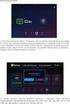 AirPrint útmutató Ez a Használati útmutató az alábbi modellekre vonatkozik: HL-340CW/350CDN/350CDW/370CDW/380CDW DCP-905CDW/900CDN/900CDW MFC-930CW/940CDN/9330CDW/9340CDW A verzió HUN Megjegyzések meghatározása
AirPrint útmutató Ez a Használati útmutató az alábbi modellekre vonatkozik: HL-340CW/350CDN/350CDW/370CDW/380CDW DCP-905CDW/900CDN/900CDW MFC-930CW/940CDN/9330CDW/9340CDW A verzió HUN Megjegyzések meghatározása
Ez a Használati útmutató a következő modellekre vonatkozik:
 AirPrint útmutató Ez a Használati útmutató a következő modellekre vonatkozik: DCP-J05/J3W/J5W/J7W/J55DW/J75DW, MFC-J00/ J85DW/J450DW/J470DW/J475DW/J650DW/J870DW/J875DW A verzió HUN Megjegyzések meghatározása
AirPrint útmutató Ez a Használati útmutató a következő modellekre vonatkozik: DCP-J05/J3W/J5W/J7W/J55DW/J75DW, MFC-J00/ J85DW/J450DW/J470DW/J475DW/J650DW/J870DW/J875DW A verzió HUN Megjegyzések meghatározása
Wi-Fi beállítási útmutató
 Wi-Fi beállítási útmutató Modell száma SP 212/SP 213 sorozat Bevezetés Két vezeték nélküli LAN mód lehetséges: infrastruktúra mód a hozzáférési ponton keresztül történő és ad-hoc mód a vezeték nélküli
Wi-Fi beállítási útmutató Modell száma SP 212/SP 213 sorozat Bevezetés Két vezeték nélküli LAN mód lehetséges: infrastruktúra mód a hozzáférési ponton keresztül történő és ad-hoc mód a vezeték nélküli
Wi-Fi beállítási útmutató
 Wi-Fi beállítási útmutató uu Bevezetés Két vezeték nélküli LAN mód lehetséges: infrastruktúra mód a hozzáférési ponton keresztül történő és ad-hoc mód a vezeték nélküli LAN eszközhöz (pl. laptop) történő
Wi-Fi beállítási útmutató uu Bevezetés Két vezeték nélküli LAN mód lehetséges: infrastruktúra mód a hozzáférési ponton keresztül történő és ad-hoc mód a vezeték nélküli LAN eszközhöz (pl. laptop) történő
AirPrint útmutató. 0 verzió HUN
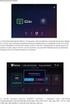 AirPrint útmutató 0 verzió HUN Megjegyzések meghatározása Ebben a használati útmutatóban végig az alábbi ikont használjuk: Megjegyzés A Megjegyzések útmutatással szolgálnak a különböző helyzetek kezelésére,
AirPrint útmutató 0 verzió HUN Megjegyzések meghatározása Ebben a használati útmutatóban végig az alábbi ikont használjuk: Megjegyzés A Megjegyzések útmutatással szolgálnak a különböző helyzetek kezelésére,
Felhasználói kézikönyv
 Felhasználói kézikönyv AE6000 Vezeték nélküli, kétsávos mini USB AC580 adapter a Tartalom Termék-összefoglaló Funkciók 1 Telepítés Telepítés 2 Vezeték nélküli hálózati beállítások Wi-Fi védett telepítés
Felhasználói kézikönyv AE6000 Vezeték nélküli, kétsávos mini USB AC580 adapter a Tartalom Termék-összefoglaló Funkciók 1 Telepítés Telepítés 2 Vezeték nélküli hálózati beállítások Wi-Fi védett telepítés
Windows Vista Telepítési útmutató
 Windows Vista Telepítési útmutató A számítógép használata előtt be kell állítania a hardvert és telepíteni kell az illesztőprogramot. A megfelelő beállítás és telepítés érdekében olvassa el a Gyorstelepítési
Windows Vista Telepítési útmutató A számítógép használata előtt be kell állítania a hardvert és telepíteni kell az illesztőprogramot. A megfelelő beállítás és telepítés érdekében olvassa el a Gyorstelepítési
A RICOH Smart Device Connector felhasználói számára: A készülék konfigurálása
 A RICOH Smart Device Connector felhasználói számára: A készülék konfigurálása TARTALOMJEGYZÉK 1. Minden felhasználó számára Bevezetés... 3 A kézikönyv használatáról... 3 Védjegyek... 4 Mi az a RICOH Smart
A RICOH Smart Device Connector felhasználói számára: A készülék konfigurálása TARTALOMJEGYZÉK 1. Minden felhasználó számára Bevezetés... 3 A kézikönyv használatáról... 3 Védjegyek... 4 Mi az a RICOH Smart
3G185 router Li-ion akkumulátor Usb kábel Telepítési útmutató.
 1. Doboz Tartalma: 3G185 router Li-ion akkumulátor Usb kábel Telepítési útmutató. Rendszer követelmények Az alábbi böngészők támogatottak:ie,firefox, Google Chrome, Safari, Opera. Az alábbi operációs rendszerek
1. Doboz Tartalma: 3G185 router Li-ion akkumulátor Usb kábel Telepítési útmutató. Rendszer követelmények Az alábbi böngészők támogatottak:ie,firefox, Google Chrome, Safari, Opera. Az alábbi operációs rendszerek
AirPrint útmutató. A Használati útmutató a következő modellekre vonatkozik: MFC-J6520DW/J6720DW/J6920DW. 0 verzió HUN
 AirPrint útmutató A Használati útmutató a következő modellekre vonatkozik: MFC-J650DW/J670DW/J690DW 0 verzió HUN Megjegyzések meghatározása A használati útmutatóban a megjegyzéseket végig az alábbi stílusban
AirPrint útmutató A Használati útmutató a következő modellekre vonatkozik: MFC-J650DW/J670DW/J690DW 0 verzió HUN Megjegyzések meghatározása A használati útmutatóban a megjegyzéseket végig az alábbi stílusban
A csomag tartalma. R6100 WiFi útválasztó Telepítési útmutató
 Védjegyek A NETGEAR, a NETGEAR logó, valamint a Connect with Innovation a NETGEAR, Inc. és/vagy leányvállalatai védjegyei és/vagy bejegyzett védjegyei az Egyesült Államokban és/vagy más országokban. Az
Védjegyek A NETGEAR, a NETGEAR logó, valamint a Connect with Innovation a NETGEAR, Inc. és/vagy leányvállalatai védjegyei és/vagy bejegyzett védjegyei az Egyesült Államokban és/vagy más országokban. Az
Wi-Fi Direct Útmutatója
 Wi-Fi Direct Útmutatója 0 verzió HUN Vonatkozó modellek Ez a Használati útmutató az alábbi modellekre vonatkozik: HL-3140CW/3150CDW/3170CDW DCP-900CDW/MFC-9130CW/9330CDW/9340CDW A megjegyzések definíciója
Wi-Fi Direct Útmutatója 0 verzió HUN Vonatkozó modellek Ez a Használati útmutató az alábbi modellekre vonatkozik: HL-3140CW/3150CDW/3170CDW DCP-900CDW/MFC-9130CW/9330CDW/9340CDW A megjegyzések definíciója
AirPrint útmutató. B verzió HUN
 AirPrint útmutató Ez a felhasználói útmutató a következő modellekre vonatkozik: HL-L340DW/L360DN/L360DW/L36DN/L365DW/ L366DW/L380DW DCP-L50DW/L540DN/L540DW/L54DW/L560DW MFC-L700DN/L700DW/L70DW/L703DW/L70DW/L740DW
AirPrint útmutató Ez a felhasználói útmutató a következő modellekre vonatkozik: HL-L340DW/L360DN/L360DW/L36DN/L365DW/ L366DW/L380DW DCP-L50DW/L540DN/L540DW/L54DW/L560DW MFC-L700DN/L700DW/L70DW/L703DW/L70DW/L740DW
AirPrint útmutató. A Használati útmutató a következő modellekre vonatkozik: DCP-J4120DW/MFC-J4420DW/J4620DW/ J5320DW/J5620DW/J5720DW.
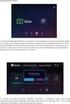 AirPrint útmutató A Használati útmutató a következő modellekre vonatkozik: DCP-J40DW/MFC-J440DW/J460DW/ J530DW/J560DW/J570DW 0 verzió HUN Megjegyzések meghatározása A használati útmutatóban a megjegyzéseket
AirPrint útmutató A Használati útmutató a következő modellekre vonatkozik: DCP-J40DW/MFC-J440DW/J460DW/ J530DW/J560DW/J570DW 0 verzió HUN Megjegyzések meghatározása A használati útmutatóban a megjegyzéseket
AirPrint útmutató. 0 verzió HUN
 irprint útmutató 0 verzió HUN Megjegyzések meghatározása Ebben a használati útmutatóban végig az alábbi ikont használjuk: Megjegyzés Megjegyzések útmutatással szolgálnak a különböző helyzetek kezelésére,
irprint útmutató 0 verzió HUN Megjegyzések meghatározása Ebben a használati útmutatóban végig az alábbi ikont használjuk: Megjegyzés Megjegyzések útmutatással szolgálnak a különböző helyzetek kezelésére,
Médiatár. Rövid felhasználói kézikönyv
 Médiatár Rövid felhasználói kézikönyv Tartalomjegyzék Bevezetés Tartalomjegyzék Bevezetés Bevezetés... 3 Kezdô gondolatok... 4 Hálózati követelmények... 4 Támogatott operációs rendszerek a számítógépeken...
Médiatár Rövid felhasználói kézikönyv Tartalomjegyzék Bevezetés Tartalomjegyzék Bevezetés Bevezetés... 3 Kezdô gondolatok... 4 Hálózati követelmények... 4 Támogatott operációs rendszerek a számítógépeken...
Wi-Fi Direct Útmutatója
 Wi-Fi Direct Útmutatója 0 verzió HUN Vonatkozó modellek Ez a Használati útmutató az alábbi modellekre vonatkozik. HL-5470DW(T)/6180DW(T)/MFC-8710DW/8910DW/8950DW(T) A megjegyzések definíciója A Használati
Wi-Fi Direct Útmutatója 0 verzió HUN Vonatkozó modellek Ez a Használati útmutató az alábbi modellekre vonatkozik. HL-5470DW(T)/6180DW(T)/MFC-8710DW/8910DW/8950DW(T) A megjegyzések definíciója A Használati
Wi-Fi Direct Útmutatója
 Wi-Fi Direct Útmutatója 0 verzió HUN Vonatkozó modellek Ez a Használati útmutató az alábbi modellekre vonatkozik: MFC-J650DW/J670DW/J690DW Megjegyzések definíciója A Használati útmutatóban következetesen
Wi-Fi Direct Útmutatója 0 verzió HUN Vonatkozó modellek Ez a Használati útmutató az alábbi modellekre vonatkozik: MFC-J650DW/J670DW/J690DW Megjegyzések definíciója A Használati útmutatóban következetesen
Google Cloud Print útmutató
 Google Cloud Print útmutató 0 verzió HUN Megjegyzések meghatározása Ebben a Használati útmutatóban a megjegyzéseket végig a következő módon használjuk: A Megjegyzések útmutatással szolgálnak a különböző
Google Cloud Print útmutató 0 verzió HUN Megjegyzések meghatározása Ebben a Használati útmutatóban a megjegyzéseket végig a következő módon használjuk: A Megjegyzések útmutatással szolgálnak a különböző
Gyors telepítési útmutató AC1200 Gigabit kétsávos WLAN hatótávnövelő
 Gyors telepítési útmutató AC1200 Gigabit kétsávos WLAN hatótávnövelő Cikkszám EW-7476RPC 1-8. oldal Gyors telepítési útmutató 1. Csomag tartalma... 1 2. Rendszerkövetelmények... 1 3. LED állapot... 2 4.
Gyors telepítési útmutató AC1200 Gigabit kétsávos WLAN hatótávnövelő Cikkszám EW-7476RPC 1-8. oldal Gyors telepítési útmutató 1. Csomag tartalma... 1 2. Rendszerkövetelmények... 1 3. LED állapot... 2 4.
Ez a felhasználói útmutató a következő modellekre vonatkozik:
 AirPrint útmutató Ez a felhasználói útmutató a következő modellekre vonatkozik: HL-L850CDN/L8350CDW/L8350CDWT/L900CDW/L900CDWT DCP-L8400CDN/L8450CDW MFC-L8600CDW/L8650CDW/L8850CDW/L9550CDW A verzió HUN
AirPrint útmutató Ez a felhasználói útmutató a következő modellekre vonatkozik: HL-L850CDN/L8350CDW/L8350CDWT/L900CDW/L900CDWT DCP-L8400CDN/L8450CDW MFC-L8600CDW/L8650CDW/L8850CDW/L9550CDW A verzió HUN
Szoftver telepítési útmutató
 Szoftver telepítési útmutató Ez a kézikönyv leírja, hogyan telepítse a szoftvert USB- vagy hálózati kapcsolaton keresztül. Az SP 200/200S/203S/203SF/204SF modellek hálózati kapcsolattal nem rendelkeznek.
Szoftver telepítési útmutató Ez a kézikönyv leírja, hogyan telepítse a szoftvert USB- vagy hálózati kapcsolaton keresztül. Az SP 200/200S/203S/203SF/204SF modellek hálózati kapcsolattal nem rendelkeznek.
KISOKOS Windows TARTALOM. Vista rendszerhez
 KISOKOS Windows Vista rendszerhez TARTALOM 1. fejezet: RENDSZERKöVETELMéNYEK...1 2. fejezet: NYOMTATóSZOFTVER TELEPíTéSE WINDOWS HASZNáLATA ESETéN...2 Szoftver telepítése helyi nyomtatáshoz... 2 Szoftver
KISOKOS Windows Vista rendszerhez TARTALOM 1. fejezet: RENDSZERKöVETELMéNYEK...1 2. fejezet: NYOMTATóSZOFTVER TELEPíTéSE WINDOWS HASZNáLATA ESETéN...2 Szoftver telepítése helyi nyomtatáshoz... 2 Szoftver
Digitális fényképezőgép Szoftver útmutató
 EPSON Digitális fényképezőgép / Digitális fényképezőgép Szoftver útmutató Minden jog fenntartva. Jelen kézikönyv a SEIKO EPSON CORPORATION előzetes írásbeli engedélye nélkül sem részben sem egészben nem
EPSON Digitális fényképezőgép / Digitális fényképezőgép Szoftver útmutató Minden jog fenntartva. Jelen kézikönyv a SEIKO EPSON CORPORATION előzetes írásbeli engedélye nélkül sem részben sem egészben nem
Wi-Fi Direct Útmutatója
 Wi-Fi Direct Útmutatója A verzió HUN Vonatkozó modellek Ez a Használati útmutató az alábbi modellekre vonatkozik: HL-3140CW/3150CDW/3170CDW/3180CDW DCP-9015CDW/900CDW MFC-9130CW/9330CDW/9340CDW A megjegyzések
Wi-Fi Direct Útmutatója A verzió HUN Vonatkozó modellek Ez a Használati útmutató az alábbi modellekre vonatkozik: HL-3140CW/3150CDW/3170CDW/3180CDW DCP-9015CDW/900CDW MFC-9130CW/9330CDW/9340CDW A megjegyzések
A csomag tartalma. AC1200 WiFi router R6100 típus Telepítési útmutató
 Védjegyek A NETGEAR, a NETGEAR logó, valamint a Connect with Innovation a NETGEAR, Inc. és/vagy leányvállalatai védjegyei és/vagy bejegyzett védjegyei az Egyesült Államokban és/vagy más országokban. Az
Védjegyek A NETGEAR, a NETGEAR logó, valamint a Connect with Innovation a NETGEAR, Inc. és/vagy leányvállalatai védjegyei és/vagy bejegyzett védjegyei az Egyesült Államokban és/vagy más országokban. Az
Telepítési megjegyzések Windows 7 és Windows Server 2008 R2 felhasználók részére
 FONTOS: Telepítési megjegyzések Windows 7 és Windows Server 2008 R2 felhasználók részére Sajnálattal értesítjük, hogy a készülékkel együtt szállított CD vagy DVD lemezen található automata telepítőprogramok
FONTOS: Telepítési megjegyzések Windows 7 és Windows Server 2008 R2 felhasználók részére Sajnálattal értesítjük, hogy a készülékkel együtt szállított CD vagy DVD lemezen található automata telepítőprogramok
N150 Wi-Fi útválasztó (N150R)
 Easy, Reliable & Secure Telepítési útmutató N150 Wi-Fi útválasztó (N150R) Védjegyek Az egyéb márka- és terméknevek a tulajdonosaik védjegyei vagy bejegyzett védjegyei. Az itt közölt adatok előzetes figyelmeztetés
Easy, Reliable & Secure Telepítési útmutató N150 Wi-Fi útválasztó (N150R) Védjegyek Az egyéb márka- és terméknevek a tulajdonosaik védjegyei vagy bejegyzett védjegyei. Az itt közölt adatok előzetes figyelmeztetés
Wi-Fi Direct Útmutatója
 Wi-Fi Direct Útmutatója 0 verzió HUN Vonatkozó modellek Ez a Használati útmutató az alábbi modellekre vonatkozik: MFC-J4510DW Megjegyzések definíciója A Használati útmutatóban következetesen az alábbi
Wi-Fi Direct Útmutatója 0 verzió HUN Vonatkozó modellek Ez a Használati útmutató az alábbi modellekre vonatkozik: MFC-J4510DW Megjegyzések definíciója A Használati útmutatóban következetesen az alábbi
DWL-G122 Vezeték nélküli USB Adapter. CD-ROM (amely tartalmazza a drivereket, a használati útmutatót és a garanciát)
 A termék a következő operációs rendszerekkel működik: Windows XP, Windows 2000, Windows Me, Windows 98se DWL-G122 AirPlus G Nagysebességű 802.11g USB Vezeték nélküli Adapter Kezdő lépések Legalább az alábbiakkal
A termék a következő operációs rendszerekkel működik: Windows XP, Windows 2000, Windows Me, Windows 98se DWL-G122 AirPlus G Nagysebességű 802.11g USB Vezeték nélküli Adapter Kezdő lépések Legalább az alábbiakkal
Foscam. FosBaby és C1 light beállítási segédlet. Okostelefon segítségével
 Foscam FosBaby és C1 light beállítási segédlet Okostelefon segítségével 1. Csatlakoztassuk a csomagolásban található microusb kábel egyik végét az adapterhez, másik végét a hőmérséklet érzékelőhöz majd
Foscam FosBaby és C1 light beállítási segédlet Okostelefon segítségével 1. Csatlakoztassuk a csomagolásban található microusb kábel egyik végét az adapterhez, másik végét a hőmérséklet érzékelőhöz majd
Windows Vista /Windows 7 Telepítési útmutató
 Lézeres nyomtató sorozat Windows Vista / 7 Telepítési útmutató A nyomtató használata előtt állítsa be a nyomtató hardverét és telepítse az illesztőprogramot. A megfelelő telepítési és beállítási útmutatásért
Lézeres nyomtató sorozat Windows Vista / 7 Telepítési útmutató A nyomtató használata előtt állítsa be a nyomtató hardverét és telepítse az illesztőprogramot. A megfelelő telepítési és beállítási útmutatásért
A B C D. 2 Telepítse a meghajtóprogramot. 3 Nincs szükség semmilyen lépésre 4 MD-3100 USB ADSL MODEM. Termékismertetõ
 MD-300 USB ADSL MODEM Termékismertetõ A. Tápfeszültség kijelzõ (be: USB-hez csatlakoztatva és a PC be van kapcsolva / ki: nincs csatlakoztatva vagy a PC ki van kapcsolva. B. ADSL LINK jelzõfény (villog:
MD-300 USB ADSL MODEM Termékismertetõ A. Tápfeszültség kijelzõ (be: USB-hez csatlakoztatva és a PC be van kapcsolva / ki: nincs csatlakoztatva vagy a PC ki van kapcsolva. B. ADSL LINK jelzõfény (villog:
3 A hálózati kamera beállítása LAN hálózaton keresztül
 Hikvision IP kamera Gyorsindítási útmutató 3 A hálózati kamera beállítása LAN hálózaton keresztül Megjegyzés: A kezelő tudomásul veszi, hogy a kamera internetes vezérlése hálózati biztonsági kockázatokkal
Hikvision IP kamera Gyorsindítási útmutató 3 A hálózati kamera beállítása LAN hálózaton keresztül Megjegyzés: A kezelő tudomásul veszi, hogy a kamera internetes vezérlése hálózati biztonsági kockázatokkal
Gyors telepítési kézikönyv
 Gyors telepítési kézikönyv 1 Üdvözöljük! Köszönjük, hogy az Arlo Q Plust választotta! A kezdés egyszerű. 2 3 A csomag tartalma Az új kamera csatlakoztatásának 3 módja Arlo Q Plus kameráját három különböző
Gyors telepítési kézikönyv 1 Üdvözöljük! Köszönjük, hogy az Arlo Q Plust választotta! A kezdés egyszerű. 2 3 A csomag tartalma Az új kamera csatlakoztatásának 3 módja Arlo Q Plus kameráját három különböző
Szoftver-telepítési útmutató
 Szoftver-telepítési útmutató Ez a kézikönyv leírja, hogyan telepítse a szoftvert USB- vagy hálózati kapcsolaton keresztül. Az SP 200/200S/203S/203SF/204SF modellek hálózati kapcsolattal nem rendelkeznek.
Szoftver-telepítési útmutató Ez a kézikönyv leírja, hogyan telepítse a szoftvert USB- vagy hálózati kapcsolaton keresztül. Az SP 200/200S/203S/203SF/204SF modellek hálózati kapcsolattal nem rendelkeznek.
Gyors telepítési kézikönyv
 netis Vezeték nélküli, N router Gyors telepítési kézikönyv 1. A csomagolás tartalma (Vezeték nélküli,n Router, Hálózati adapter, Ethernet kábel, Kézikönyv) * A kézikönyv, az összes, Netis, 150Mbps/300Mbps
netis Vezeték nélküli, N router Gyors telepítési kézikönyv 1. A csomagolás tartalma (Vezeték nélküli,n Router, Hálózati adapter, Ethernet kábel, Kézikönyv) * A kézikönyv, az összes, Netis, 150Mbps/300Mbps
Gyorskalauz SUSE Linux Enterprise Desktop 11
 Gyorskalauz SUSE Linux Enterprise Desktop 11 NOVELL GYORSKALAUZ KÁRTYA A SUSE Linux Enterprise Desktop 11 új verziójának telepítéséhez a következő műveletsorokat kell végrehajtani. A jelen dokumentum áttekintést
Gyorskalauz SUSE Linux Enterprise Desktop 11 NOVELL GYORSKALAUZ KÁRTYA A SUSE Linux Enterprise Desktop 11 új verziójának telepítéséhez a következő műveletsorokat kell végrehajtani. A jelen dokumentum áttekintést
Netis vezeték nélküli, N típusú Router Gyors Telepítési Útmutató
 Netis vezeték nélküli, N típusú Router Gyors Telepítési Útmutató Tartalomjegyzék 1. A csomag tartalma... 1 2. Hardware csatlakoztatása... 1 3. A router webes felületen történő beüzemelése... 2 4. Hibaelhárítás...
Netis vezeték nélküli, N típusú Router Gyors Telepítési Útmutató Tartalomjegyzék 1. A csomag tartalma... 1 2. Hardware csatlakoztatása... 1 3. A router webes felületen történő beüzemelése... 2 4. Hibaelhárítás...
SZOFTVER TELEPÍTÉSI ÚTMUTATÓ
 SZOFTVER TELEPÍTÉSI ÚTMUTATÓ DIGITÁLIS TÖBBFUNKCIÓS RENDSZER TÁRGYMUTATÓ A SZOFTVERRŐL TELEPÍTÉS ELŐTT A SZOFTVER TELEPÍTÉSE CSATLAKOZTATÁS A SZÁMÍTÓGÉPHEZ A NYOMTATÓ BEÁLLÍTÁSA HIBAKERESÉS Oldal 3.....................
SZOFTVER TELEPÍTÉSI ÚTMUTATÓ DIGITÁLIS TÖBBFUNKCIÓS RENDSZER TÁRGYMUTATÓ A SZOFTVERRŐL TELEPÍTÉS ELŐTT A SZOFTVER TELEPÍTÉSE CSATLAKOZTATÁS A SZÁMÍTÓGÉPHEZ A NYOMTATÓ BEÁLLÍTÁSA HIBAKERESÉS Oldal 3.....................
Bluetooth párosítás. Felhasználói útmutató
 Bluetooth párosítás Felhasználói útmutató Copyright 2012, 2016 HP Development Company, L.P. A Microsoft, a Windows és a Windows Vista a Microsoft Corporation az Egyesült Államokban bejegyzett védjegyei.
Bluetooth párosítás Felhasználói útmutató Copyright 2012, 2016 HP Development Company, L.P. A Microsoft, a Windows és a Windows Vista a Microsoft Corporation az Egyesült Államokban bejegyzett védjegyei.
Bluetooth. A Bluetooth kommunikációs adapter beállítása. Microsoft Windows XP/Vista/7 operációs rendszerre. Felhasználói kézikönyv
 A kommunikációs adapter beállítása Microsoft Windows XP/Vista/7 operációs rendszerre Felhasználói kézikönyv Használat előtt kérjük, alaposan olvassa el ezt az útmutatót 2 Tartalomjegyzék 1. A kommunikációs
A kommunikációs adapter beállítása Microsoft Windows XP/Vista/7 operációs rendszerre Felhasználói kézikönyv Használat előtt kérjük, alaposan olvassa el ezt az útmutatót 2 Tartalomjegyzék 1. A kommunikációs
CD-ROM (Szoftver, Használati útmutató, garancia) 5V DC, 2.5A Áram-adapter
 Ez a terméket bármely ma használatos web böngészővel (pl. Internet Explorer 6 or Netscape Navigator 7.0) beállítható. Kezdő lépések DP-G321 AirPlus G 802.11g/2.4GHz Vezeték nélküli Multi-Port Nyomtató
Ez a terméket bármely ma használatos web böngészővel (pl. Internet Explorer 6 or Netscape Navigator 7.0) beállítható. Kezdő lépések DP-G321 AirPlus G 802.11g/2.4GHz Vezeték nélküli Multi-Port Nyomtató
N300 WiFi USB Micro Adapter (N300MA)
 Easy, Reliable & Secure 2012 On Networks All rights reserved. 240-10825-02 Instructions: If the CD does not start automatically, browse to the CD drive and double-click on autorun.exe. For Mac OS, double-click
Easy, Reliable & Secure 2012 On Networks All rights reserved. 240-10825-02 Instructions: If the CD does not start automatically, browse to the CD drive and double-click on autorun.exe. For Mac OS, double-click
Kapcsolja össze sütőjét a jövővel. Telepítési útmutató
 Kapcsolja össze sütőjét a jövővel. Telepítési útmutató Üdvözöljük hálózatba kötött otthonában! Gratulálunk új intelligens háztartási készülékéhez. A Home Connect teljesen új perspektívába helyezi mindennapi
Kapcsolja össze sütőjét a jövővel. Telepítési útmutató Üdvözöljük hálózatba kötött otthonában! Gratulálunk új intelligens háztartási készülékéhez. A Home Connect teljesen új perspektívába helyezi mindennapi
Netis Vezetékes ADSL2+, N Modem Router Gyors Telepítési Útmutató
 Netis Vezetékes ADSL2+, N Modem Router Gyors Telepítési Útmutató Modell szám: DL4201 Tartalomjegyzék 1. A csomag tartalma... 1 2. Hardware csatlakoztatása... 1 3. A modem webes felületen történő beüzemelése...
Netis Vezetékes ADSL2+, N Modem Router Gyors Telepítési Útmutató Modell szám: DL4201 Tartalomjegyzék 1. A csomag tartalma... 1 2. Hardware csatlakoztatása... 1 3. A modem webes felületen történő beüzemelése...
MAGYAR. Android 4.0 vagy újabb, vagy ios 5.0 vagy újabb operációs rendszerű készülék. WiFi útválasztó.
 IP kamera Bevezetés: MAGYAR Szem előtt tarthatja tulajdonát és értékeit ezzel a ténylegesen Plug & Play IP kamerával. Könnyen és egyszerűen használatba vehető, nem kell konfigurálni. Az ingyenes ucare
IP kamera Bevezetés: MAGYAR Szem előtt tarthatja tulajdonát és értékeit ezzel a ténylegesen Plug & Play IP kamerával. Könnyen és egyszerűen használatba vehető, nem kell konfigurálni. Az ingyenes ucare
Google Cloud Print útmutató
 Google Cloud Print útmutató A verzió HUN Megjegyzések meghatározása Ebben a Használati útmutatóban a megjegyzéseket végig a következő módon használjuk: A Megjegyzések útmutatással szolgálnak a különböző
Google Cloud Print útmutató A verzió HUN Megjegyzések meghatározása Ebben a Használati útmutatóban a megjegyzéseket végig a következő módon használjuk: A Megjegyzések útmutatással szolgálnak a különböző
Google Cloud Print útmutató
 Google Cloud Print útmutató B verzió HUN Megjegyzések meghatározása Ebben a Használati útmutatóban a megjegyzéseket végig a következő módon használjuk: A Megjegyzések útmutatással szolgálnak a különböző
Google Cloud Print útmutató B verzió HUN Megjegyzések meghatározása Ebben a Használati útmutatóban a megjegyzéseket végig a következő módon használjuk: A Megjegyzések útmutatással szolgálnak a különböző
AC1750 intelligens WiFi router
 Védjegyek A NETGEAR, a NETGEAR embléma és a Connect with Innovation a NETGEAR, Inc. vagy leányvállalatai védjegyei vagy bejegyzett védjegyei az Egyesült Államokban és/vagy más országokban. Az itt közölt
Védjegyek A NETGEAR, a NETGEAR embléma és a Connect with Innovation a NETGEAR, Inc. vagy leányvállalatai védjegyei vagy bejegyzett védjegyei az Egyesült Államokban és/vagy más országokban. Az itt közölt
Netis vezeték nélküli, N típusú, router
 Netis vezeték nélküli, N típusú, router Gyors üzembe helyezési kézikönyv Típusok: WF-2409/WF2409/WF2409D A csomagolás tartalma (Vezeték nélküli, N típusú, router, hálózati adapter, ethernet kábel, kézikönyv,
Netis vezeték nélküli, N típusú, router Gyors üzembe helyezési kézikönyv Típusok: WF-2409/WF2409/WF2409D A csomagolás tartalma (Vezeték nélküli, N típusú, router, hálózati adapter, ethernet kábel, kézikönyv,
FELHASZNÁLÓI ÚTMUTATÓ. A Nokia Connectivity Cable Drivers telepítése
 FELHASZNÁLÓI ÚTMUTATÓ A Nokia Connectivity Cable Drivers telepítése Tartalom 1. Bevezetés...1 2. Követelmények...1 3. A Nokia Connectivity Cable Drivers Telepítése...2 3.1 A telepítés előtt...2 3.2 A Nokia
FELHASZNÁLÓI ÚTMUTATÓ A Nokia Connectivity Cable Drivers telepítése Tartalom 1. Bevezetés...1 2. Követelmények...1 3. A Nokia Connectivity Cable Drivers Telepítése...2 3.1 A telepítés előtt...2 3.2 A Nokia
Windows 8.1 frissítés, részletes útmutató
 Windows 8.1 frissítés, részletes útmutató A Windows 8.1 telepítése és frissítése A BIOS, illetve alkalmazások és illesztőprogramok frissítése, valamint a Windows Update futtatása A telepítés típusának
Windows 8.1 frissítés, részletes útmutató A Windows 8.1 telepítése és frissítése A BIOS, illetve alkalmazások és illesztőprogramok frissítése, valamint a Windows Update futtatása A telepítés típusának
Di1611/Di2011. KEZELÉSI ÚTMUTATÓ: Twain
 Di1611/Di2011 KEZELÉSI ÚTMUTATÓ: Twain Driver Tartalomjegyzék Tartalomjegyzék 1 A PC szkennelés beállítása 2 Csatlakozás az USB portra 3 A TWAIN meghajtó telepítése 3.1 A TWAIN meghajtó telepítése Plug
Di1611/Di2011 KEZELÉSI ÚTMUTATÓ: Twain Driver Tartalomjegyzék Tartalomjegyzék 1 A PC szkennelés beállítása 2 Csatlakozás az USB portra 3 A TWAIN meghajtó telepítése 3.1 A TWAIN meghajtó telepítése Plug
Diva 852 ISDN T/A. Gyorstelepítési útmutató. www.eicon.com
 Diva 852 ISDN T/A Gyorstelepítési útmutató www.eicon.com Tartalom Bevezetés... 2 Jelzõlámpák... 2 Kábelek csatlakoztatása... 2 Telepítés Windows 98 alatt... 3 Telepítés Windows Me alatt... 4 Telepítés
Diva 852 ISDN T/A Gyorstelepítési útmutató www.eicon.com Tartalom Bevezetés... 2 Jelzõlámpák... 2 Kábelek csatlakoztatása... 2 Telepítés Windows 98 alatt... 3 Telepítés Windows Me alatt... 4 Telepítés
N900 vezeték nélküli, kétsávos Gigabit router
 Védjegyek A NETGEAR, a NETGEAR logó, valamint a Connect with Innovation a NETGEAR, Inc. és/vagy leányvállalatai védjegye és/vagy bejegyzett védjegye az Egyesült Államokban és/vagy más országokban. Az információk
Védjegyek A NETGEAR, a NETGEAR logó, valamint a Connect with Innovation a NETGEAR, Inc. és/vagy leányvállalatai védjegye és/vagy bejegyzett védjegye az Egyesült Államokban és/vagy más országokban. Az információk
HÁLÓZATI BEÁLLÍTÁS. Videorögzítőkhöz
 I BEÁLLÍTÁS Videorögzítőkhöz Kérjük olvassa át figyelmesen ezt az útmutatót a készülék használata előtt és tartsa meg jövőben felhasználás céljára. Fenntartjuk a jogot a kézikönyv tartalmának bármikor
I BEÁLLÍTÁS Videorögzítőkhöz Kérjük olvassa át figyelmesen ezt az útmutatót a készülék használata előtt és tartsa meg jövőben felhasználás céljára. Fenntartjuk a jogot a kézikönyv tartalmának bármikor
OTOsuite. Telepítési útmutató. Magyar
 OTOsuite Telepítési útmutató Magyar Ez a dokumentum leírja miképp telepítse az OTOsuite szoftvert DVD-ről, pendrive-ról vagy tömörített fájlból. Rendszerkövetelmények 1,5 GHz processzor vagy gyorsabb (ajánlott:
OTOsuite Telepítési útmutató Magyar Ez a dokumentum leírja miképp telepítse az OTOsuite szoftvert DVD-ről, pendrive-ról vagy tömörített fájlból. Rendszerkövetelmények 1,5 GHz processzor vagy gyorsabb (ajánlott:
Bluetooth párosítás. Felhasználói útmutató
 Bluetooth párosítás Felhasználói útmutató Copyright 2012 Hewlett-Packard Development Company, L.P. A Microsoft, a Windows és a Windows Vista a Microsoft Corporation az Egyesült Államokban bejegyzett védjegyei.
Bluetooth párosítás Felhasználói útmutató Copyright 2012 Hewlett-Packard Development Company, L.P. A Microsoft, a Windows és a Windows Vista a Microsoft Corporation az Egyesült Államokban bejegyzett védjegyei.
DI-604 Express Ethernetwork Szélessávú Router. Ethernet (CAT5 UTP/Egyenes) kábel. 5V 2A váltóáram adapter
 Ez a termék a bármely mai ismert web böngészővel (pl. Internet Explorer 5x vagy Netscape Navigator 4x) beállítható. DI-604 Express EtherNetwork Szélessávú Router Előfeltételek 1. Amennyiben ezt a routert
Ez a termék a bármely mai ismert web böngészővel (pl. Internet Explorer 5x vagy Netscape Navigator 4x) beállítható. DI-604 Express EtherNetwork Szélessávú Router Előfeltételek 1. Amennyiben ezt a routert
QL-500 QL-560 QL-570 QL-650TD QL-1050
 QL-500 QL-560 QL-570 QL-650TD QL-1050 Szoftver telepítési útmutató Magyar Verzió A Bevezetés Funkciók P-touch Editor Nyomtatóillesztőprogram Minden felhasználó számára lehetővé teszi egyedi címkék és komplex
QL-500 QL-560 QL-570 QL-650TD QL-1050 Szoftver telepítési útmutató Magyar Verzió A Bevezetés Funkciók P-touch Editor Nyomtatóillesztőprogram Minden felhasználó számára lehetővé teszi egyedi címkék és komplex
USB-RS485 illesztô egység Telepítési útmutató
 USB-RS485 illesztô egység Kiadás: 2009. november P Köszönjük, hogy a PROCON Hajtástechnika Kft. termékét választotta. Ez az útmutató tartalmazza az Ön számára szükséges információkat az USB-RS485 illesztő
USB-RS485 illesztô egység Kiadás: 2009. november P Köszönjük, hogy a PROCON Hajtástechnika Kft. termékét választotta. Ez az útmutató tartalmazza az Ön számára szükséges információkat az USB-RS485 illesztő
LW313 Sweex Wireless 300N Adapter USB
 LW313 Sweex Wireless 300N Adapter USB Figyelem! Ne tegye ki a Sweex Wireless 300N Adapter USB szélsőséges hőmérsékleti viszonyoknak. Ne tegye ki a készüléket közvetlen napsugárzásnak, és ne helyezze azt
LW313 Sweex Wireless 300N Adapter USB Figyelem! Ne tegye ki a Sweex Wireless 300N Adapter USB szélsőséges hőmérsékleti viszonyoknak. Ne tegye ki a készüléket közvetlen napsugárzásnak, és ne helyezze azt
Magyar Gyors felhasználói útmutató A GW-7100PCI driver telepítése Windows 98, ME, 2000 és XP operációs rendszerek alatt
 43 Magyar Gyors felhasználói útmutató Ez a telepítési útmutató végigvezeti Önt a GW-7100PCI adapter és szoftver telepítésének folyamatán. A vezeték nélküli hálózati kapcsolat létrehozásához kövesse a következő
43 Magyar Gyors felhasználói útmutató Ez a telepítési útmutató végigvezeti Önt a GW-7100PCI adapter és szoftver telepítésének folyamatán. A vezeték nélküli hálózati kapcsolat létrehozásához kövesse a következő
T-Mobile Communication Center Készülékek telepítése a TMCC segítségével
 T-Mobile Communication Center Készülékek telepítése a TMCC segítségével Tartalomjegyzék 1 Készülékek / mobiltelefonok telepítése 3 1.1 Infravörös kapcsolat Win2000 és WinXP operációs rendszerrel 3 1.2
T-Mobile Communication Center Készülékek telepítése a TMCC segítségével Tartalomjegyzék 1 Készülékek / mobiltelefonok telepítése 3 1.1 Infravörös kapcsolat Win2000 és WinXP operációs rendszerrel 3 1.2
FELHASZNÁLÓI KÉZIKÖNYV. WF-2322 Vezetéknélküli Hozzéférési Pont
 FELHASZNÁLÓI KÉZIKÖNYV WF-2322 Vezetéknélküli Hozzéférési Pont Netis Vezetéknélküli Hozzáférési Pont Felhasználói Kézikönyv Netis Vezetéknélküli Hozzáférési Pont Felhasználói Kézikönyv 1. A csomag tartalma
FELHASZNÁLÓI KÉZIKÖNYV WF-2322 Vezetéknélküli Hozzéférési Pont Netis Vezetéknélküli Hozzáférési Pont Felhasználói Kézikönyv Netis Vezetéknélküli Hozzáférési Pont Felhasználói Kézikönyv 1. A csomag tartalma
Magyar. Biztonsági információk. Magyar
 Az útmutató tartalma: Biztonsági információk, 29. oldal. Az üzembe helyezéssel kapcsolatos hibaelhárítás, 30. oldal. További információk keresése, 34. oldal. Biztonsági információk A készülékhez csak a
Az útmutató tartalma: Biztonsági információk, 29. oldal. Az üzembe helyezéssel kapcsolatos hibaelhárítás, 30. oldal. További információk keresése, 34. oldal. Biztonsági információk A készülékhez csak a
Általános nyomtató meghajtó útmutató
 Általános nyomtató meghajtó útmutató Brother Universal Printer Driver (BR-Script3) Brother Mono Universal Printer Driver (PCL) Brother Universal Printer Driver (Inkjet) B verzió HUN 1 Áttekintés 1 A Brother
Általános nyomtató meghajtó útmutató Brother Universal Printer Driver (BR-Script3) Brother Mono Universal Printer Driver (PCL) Brother Universal Printer Driver (Inkjet) B verzió HUN 1 Áttekintés 1 A Brother
Gyors üzembe helyezési kézikönyv
 Netis 150Mbps, vezeték nélküli, kültéri, N hozzáférési pont Gyors üzembe helyezési kézikönyv Típus szám: WF2301 A csomagolás tartalma *WF2301 *PoE adapter *Gyors üzembe helyezési kézikönyv LED-ek LED Állapot
Netis 150Mbps, vezeték nélküli, kültéri, N hozzáférési pont Gyors üzembe helyezési kézikönyv Típus szám: WF2301 A csomagolás tartalma *WF2301 *PoE adapter *Gyors üzembe helyezési kézikönyv LED-ek LED Állapot
Samsung Universal Print Driver Felhasználói útmutató
 Samsung Universal Print Driver Felhasználói útmutató képzelje el a lehetőségeket Szerzői jog 2009 Samsung Electronics Co., Ltd. Minden jog fenntartva. Ez a felügyeleti útmutató csak tájékoztató célt szolgál.
Samsung Universal Print Driver Felhasználói útmutató képzelje el a lehetőségeket Szerzői jog 2009 Samsung Electronics Co., Ltd. Minden jog fenntartva. Ez a felügyeleti útmutató csak tájékoztató célt szolgál.
A csomag tartalma. R6250 Intelligens WiFi útválasztó Telepítési útmutató
 Védjegyek A NETGEAR, a NETGEAR embléma és a Connect with Innovation a NETGEAR, Inc. vagy leányvállalatai védjegyei vagy bejegyzett védjegyei az Egyesült Államokban és/vagy más országokban. Az itt közölt
Védjegyek A NETGEAR, a NETGEAR embléma és a Connect with Innovation a NETGEAR, Inc. vagy leányvállalatai védjegyei vagy bejegyzett védjegyei az Egyesült Államokban és/vagy más országokban. Az itt közölt
A csomag a következő elemeket tartalmazza: Ha a fenti elemek bármelyike hiányzik, kérjük, keresse meg viszonteladóját.
 A termék a következő operációs rendszerekkel működik: Windows XP, 2000, Me, and 98SE Kezdő lépések DSM-320 Vezeték nélküli Médialejátszó A következőkre lesz szüksége: Windows XP, 2000, Me vagy 98SE, 500MHz-es
A termék a következő operációs rendszerekkel működik: Windows XP, 2000, Me, and 98SE Kezdő lépések DSM-320 Vezeték nélküli Médialejátszó A következőkre lesz szüksége: Windows XP, 2000, Me vagy 98SE, 500MHz-es
Gyors beállítási útmutató
 Gyors beállítási útmutató RDS110, RDS120 Smart termosztát hu Üdvözöljük! Ez az útmutató végigvezeti Önt, hogy hogyan kell: o A termosztátot az Internethez csatlakoztatni. o A termosztátot beállítani az
Gyors beállítási útmutató RDS110, RDS120 Smart termosztát hu Üdvözöljük! Ez az útmutató végigvezeti Önt, hogy hogyan kell: o A termosztátot az Internethez csatlakoztatni. o A termosztátot beállítani az
EW-7416APn v2 & EW-7415PDn
 EW-7416APn v2 & EW-7415PDn Macintosh telepítési útmutató 09-2012 / v2.0 0 KEZDŐ LÉPÉSEK A termék használata előtt győződjön meg arról, hogy a csomagból semmi sem hiányzik. Vegye fel a kapcsolatot a forgalmazóval,
EW-7416APn v2 & EW-7415PDn Macintosh telepítési útmutató 09-2012 / v2.0 0 KEZDŐ LÉPÉSEK A termék használata előtt győződjön meg arról, hogy a csomagból semmi sem hiányzik. Vegye fel a kapcsolatot a forgalmazóval,
Külső eszközök. Felhasználói útmutató
 Külső eszközök Felhasználói útmutató Copyright 2007 Hewlett-Packard Development Company, L.P. A Windows elnevezés a Microsoft Corporation Amerikai Egyesült Államokban bejegyzett kereskedelmi védjegye.
Külső eszközök Felhasználói útmutató Copyright 2007 Hewlett-Packard Development Company, L.P. A Windows elnevezés a Microsoft Corporation Amerikai Egyesült Államokban bejegyzett kereskedelmi védjegye.
A csomag tartalma. N300 vezeték nélküli ADSL2+ modem útválasztó DGN2200Bv4 telepítési útmutató
 Védjegyek A NETGEAR, a NETGEAR embléma és a Connect with Innovation a NETGEAR, Inc. vagy leányvállalatai védjegyei vagy bejegyzett védjegyei az Egyesült Államokban és/vagy más országokban. Az itt közölt
Védjegyek A NETGEAR, a NETGEAR embléma és a Connect with Innovation a NETGEAR, Inc. vagy leányvállalatai védjegyei vagy bejegyzett védjegyei az Egyesült Államokban és/vagy más országokban. Az itt közölt
Gyors üzembe helyezési kézikönyv
 Netis vezeték nélküli, kétsávos router Gyors üzembe helyezési kézikönyv WF2471/WF2471D A csomagolás tartalma (Két sávos router, hálózati adapter, ethernet kábel, kézikönyv) 1. Csatlakozás 1. Kapcsolja
Netis vezeték nélküli, kétsávos router Gyors üzembe helyezési kézikönyv WF2471/WF2471D A csomagolás tartalma (Két sávos router, hálózati adapter, ethernet kábel, kézikönyv) 1. Csatlakozás 1. Kapcsolja
Acer kivetítők 3D technológiával. Gyorsútmutató
 Acer kivetítők 3D technológiával Gyorsútmutató 2012. Minden jog fenntartva. Használati útmutató az Acer kivetítősorozatához Eredeti kiadás: 8/2012 Típusszám: Sorozatszám: Vásárlás időpontja: Vásárlás helye:
Acer kivetítők 3D technológiával Gyorsútmutató 2012. Minden jog fenntartva. Használati útmutató az Acer kivetítősorozatához Eredeti kiadás: 8/2012 Típusszám: Sorozatszám: Vásárlás időpontja: Vásárlás helye:
Az alábbi útmutató ahhoz nyújt segítséget, hogy hogyan üzemelje be a TP-Link TL-WR740N eszközt.
 TP-Link TL-WR740N TP-Link TL-WR740N Tisztelt Ügyfelünk! Az alábbi útmutató ahhoz nyújt segítséget, hogy hogyan üzemelje be a TP-Link TL-WR740N eszközt. Kérdés esetén kollégáink várják hívását: Technikai
TP-Link TL-WR740N TP-Link TL-WR740N Tisztelt Ügyfelünk! Az alábbi útmutató ahhoz nyújt segítséget, hogy hogyan üzemelje be a TP-Link TL-WR740N eszközt. Kérdés esetén kollégáink várják hívását: Technikai
Felhasználói Kézikönyv. Rii i9. Vezetéknélküli Billentyűzet
 Felhasználói Kézikönyv Rii i9 Vezetéknélküli Billentyűzet TARTALOMJEGYZÉK 1. Bevezetés 2. Rendszerkövetelmények 3. A csomag tartalma 4. Készülék telepítés 5. Szoftver telepítés - Microsoft Windows Mobile
Felhasználói Kézikönyv Rii i9 Vezetéknélküli Billentyűzet TARTALOMJEGYZÉK 1. Bevezetés 2. Rendszerkövetelmények 3. A csomag tartalma 4. Készülék telepítés 5. Szoftver telepítés - Microsoft Windows Mobile
USB-Nyomtató Menedzser
 USB-Nyomtató Menedzser Használati útmutató HU-01 BRICON nv Europark Oost 15C, 9100 Sint-Niklaas, Belgium. Tel: +32 3 777 39 74 Fax: +32 3 778 07 35 Website: www.bricon.be email: bricon@bricon.be Horizont-Alfa
USB-Nyomtató Menedzser Használati útmutató HU-01 BRICON nv Europark Oost 15C, 9100 Sint-Niklaas, Belgium. Tel: +32 3 777 39 74 Fax: +32 3 778 07 35 Website: www.bricon.be email: bricon@bricon.be Horizont-Alfa
Szoftverfrissítés Felhasználói útmutató
 Szoftverfrissítés Felhasználói útmutató Copyright 2007 Hewlett-Packard Development Company, L.P. A Windows elnevezés a Microsoft Corporation Amerikai Egyesült Államokban bejegyzett kereskedelmi védjegye.
Szoftverfrissítés Felhasználói útmutató Copyright 2007 Hewlett-Packard Development Company, L.P. A Windows elnevezés a Microsoft Corporation Amerikai Egyesült Államokban bejegyzett kereskedelmi védjegye.
DI-624+ AirPlus G+ 2,4GHz
 Ez a termék a bármely mai ismert web böngészővel (pl. Internet Explorer 6 vagy Netscape Navigator 6.2.3) beállítható. DI-624+ AirPlus G+ 2,4GHz Vezeték nélküli Router Előfeltételek 1. Amennyiben ezt a
Ez a termék a bármely mai ismert web böngészővel (pl. Internet Explorer 6 vagy Netscape Navigator 6.2.3) beállítható. DI-624+ AirPlus G+ 2,4GHz Vezeték nélküli Router Előfeltételek 1. Amennyiben ezt a
Gyors Telepítési Útmutató N típusú, Vezeték Nélküli, ADSL2+ Modem DL-4305, DL-4305D
 Gyors Telepítési Útmutató N típusú, Vezeték Nélküli, ADSL2+ Modem DL-4305, DL-4305D Tartalomjegyzék 1. Hardver telepítése... 1 2. Számítógép beállításai... 2 3. Bejelentkezés... 4 4. Modem beállítások...
Gyors Telepítési Útmutató N típusú, Vezeték Nélküli, ADSL2+ Modem DL-4305, DL-4305D Tartalomjegyzék 1. Hardver telepítése... 1 2. Számítógép beállításai... 2 3. Bejelentkezés... 4 4. Modem beállítások...
SZOFTVER TELEPÍTÉSI ÚTMUTATÓ
 SZOFTVER TELEPÍTÉSI ÚTMUTATÓ DIGITÁLIS TÖBBFUNKCIÓS RENDSZER BEVEZETÉS TELEPÍTÉS ELŐTT A NYOMTATÓ ILLESZTŐPROGRAM TELEPÍTÉSE CSATLAKOZTATÁS A SZÁMÍTÓGÉPHEZ A NYOMTATÓ BEÁLLÍTÁSA AZ ONLINE KÉZIKÖNYV HASZNÁLATA
SZOFTVER TELEPÍTÉSI ÚTMUTATÓ DIGITÁLIS TÖBBFUNKCIÓS RENDSZER BEVEZETÉS TELEPÍTÉS ELŐTT A NYOMTATÓ ILLESZTŐPROGRAM TELEPÍTÉSE CSATLAKOZTATÁS A SZÁMÍTÓGÉPHEZ A NYOMTATÓ BEÁLLÍTÁSA AZ ONLINE KÉZIKÖNYV HASZNÁLATA
Tájékoztató a Budapesti Gazdasági Főiskolán üzemelő vezeték nélküli (WiFi) hálózat használatához
 Tájékoztató a Budapesti Gazdasági Főiskolán üzemelő vezeték nélküli (WiFi) hálózat használatához (ver 1.3) A fejlesztés a KIOSZK - Komplex információs on-line szolgáltatások kialakítása - egységes rendszer
Tájékoztató a Budapesti Gazdasági Főiskolán üzemelő vezeték nélküli (WiFi) hálózat használatához (ver 1.3) A fejlesztés a KIOSZK - Komplex információs on-line szolgáltatások kialakítása - egységes rendszer
WLAN router telepítési segédlete
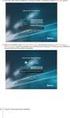 Annak érdekében, hogy jogosulatlan felhasználóknak a routerhez való hozzáférése elkerülhető legyen, javasoljuk olyan biztonsági mechanizmusok használatát, mint a WEP, WPA vagy azonositó és jelszó beállitása
Annak érdekében, hogy jogosulatlan felhasználóknak a routerhez való hozzáférése elkerülhető legyen, javasoljuk olyan biztonsági mechanizmusok használatát, mint a WEP, WPA vagy azonositó és jelszó beállitása
A P-touch Transfer Manager használata
 A P-touch Transfer Manager használata Verzió 0 HUN Bevezetés Fontos megjegyzés A dokumentum tartalma és a termék műszaki adatai értesítés nélkül módosulhatnak. A Brother fenntartja a jogot, hogy értesítés
A P-touch Transfer Manager használata Verzió 0 HUN Bevezetés Fontos megjegyzés A dokumentum tartalma és a termék műszaki adatai értesítés nélkül módosulhatnak. A Brother fenntartja a jogot, hogy értesítés
A Windows 7 operációs rendszerrel kompatibilis DS150E felhasználói útmutatója. Dangerfield,február 2010 V1.0 Delphi PSS
 A Windows 7 operációs rendszerrel kompatibilis DS150E felhasználói útmutatója Dangerfield,február 2010 V1.0 Delphi PSS 1 TARTALOM Főalkatrészek. 3 Telepítési útmutató...5 A Bluetooth telepítése....17 A
A Windows 7 operációs rendszerrel kompatibilis DS150E felhasználói útmutatója Dangerfield,február 2010 V1.0 Delphi PSS 1 TARTALOM Főalkatrészek. 3 Telepítési útmutató...5 A Bluetooth telepítése....17 A
